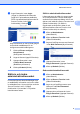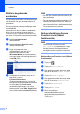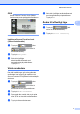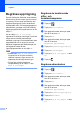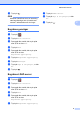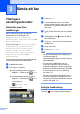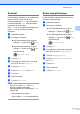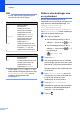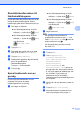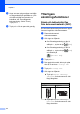Advanced User's Guide
Table Of Contents
- Avancerad bruksanvisning MFC‑J6920DW MFC-J6925DW
- Var hittar jag bruksanvisningarna?
- Innehållsförteckning
- 1 Grundinställningar
- 2 Säkerhetsfunktioner
- Secure Function Lock 2.0 (Säkert funktionslås 2.0)
- Begränsa uppringning
- 3 Sända ett fax
- Ytterligare sändningsalternativ
- Ytterligare sändningsfunktioner
- Sända ett dubbelsidigt fax från dokumentmataren (ADF)
- Sända ett fax manuellt
- Sända ett fax i slutet av ett samtal
- Dubbel åtkomst (endast svartvitt)
- Gruppsändning (endast svartvitt)
- Realtidsöverföring
- Internationellt läge
- Fördröjd sändning (endast svartvitt)
- Fördröjd gruppsändning (endast svartvitt)
- Kontrollera och radera väntande jobb
- Polling
- 4 Ta emot ett fax
- 5 Ringa upp och lagra nummer
- 6 Skriva ut rapporter
- 7 Kopiering
- Kopieringsalternativ
- Avbryta kopieringen
- Förbättra kopieringshastighet och -kvalitet
- Förstora eller förminska kopior
- Göra N på 1-kopior eller en affisch (Sidlayout)
- 2 på 1 ID-kopiering (Sidlayout)
- Sortera kopior med dokumentmataren
- Justera densitet
- Bläcksparläge
- Kopiera med tunt papper
- Automatisk upprätning
- Bokkopiering
- Kopiering med vattenstämpel
- Ta bort bakgrundsfärg
- Dubbelsidig kopiering
- Spara kopieringsalternativ som en genväg
- Genvägar för A3-kopiering
- Kopieringsalternativ
- 8 Skriva ut foton från ett minneskort eller ett USB-minne
- PhotoCapture Center™-funktioner
- Skriva ut bilder
- PhotoCapture Center™-utskriftsinställningar
- Skanna till minneskort eller USB-minne
- 9 Skriva ut foton från en kamera
- A Rutinunderhåll
- B Ordlista
- Register
- brother SWE
Säkerhetsfunktioner
5
2
c Ange lösenordet i rutan Login
(Logga in). (Med det här lösenordet
loggar du in på maskinens webbsida.
Det är inte administratörslösenordet för
Secure Function Lock (Säkert
funktionslås).) Klicka på
.
OBS
Ange ett lösenord om det är första gången
du använder webbläsaren för att
konfigurera maskininställningarna.
1
Klicka på Please configure
the password
(Konfigurera lösenordet).
2
Ange ett lösenord (upp till 32 tecken).
3
Upprepa lösenordet i rutan
Confirm New Password
(Bekräfta nytt lösenord).
4
Klicka på Submit (Skicka).
Ställa in och ändra
administratörslösenordet
Du kan konfigurera dessa inställningar med
en webbläsare. Information om hur du ställer
in webbsidan finns i Innan du börjar använda
Secure Function Lock 2.0 (Säkert
funktionslås 2.0) uu sidan 4. Följ sedan
instruktionerna nedan.
Ställa in administratörslösenordet
Lösenordet som du ställer in i stegen nedan
är för administratören. Det här lösenordet
används för att skapa användare och för att
aktivera och inaktivera Secure Function Lock
(Säkert funktionslås). (Se Ställa in
begränsade användare uu sidan 6 och
Aktivera/inaktivera Secure Function Lock
(Säkert funktionslås) uu sidan 6.)
a Klicka på Administrator
(Administratör).
b Klicka på Secure Function Lock
(Säkert funktionslås).
c Ange ett fyrsiffrigt nummer som lösenord
i rutan New Password (Nytt lösenord).
d Upprepa lösenordet i rutan
Retype Password (Upprepa lösenord).
e Klicka på Submit (Skicka).
Ändra administratörslösenordet
a Klicka på Administrator
(Administratör).
b Klicka på Secure Function Lock
(Säkert funktionslås).
c Ange ett nytt fyrsiffrigt nummer som
lösenord i rutan New Password
(Nytt lösenord).
d Upprepa det nya lösenordet i rutan
Retype Password (Upprepa lösenord).
e Klicka på Submit (Skicka).